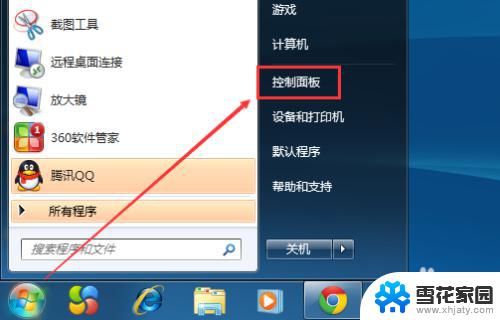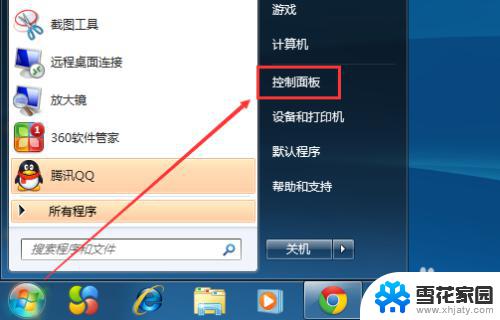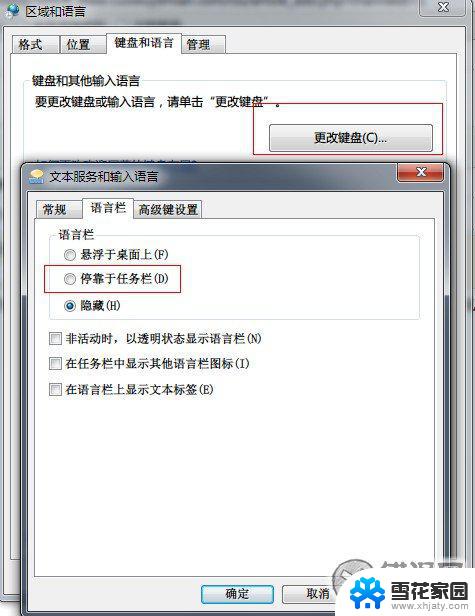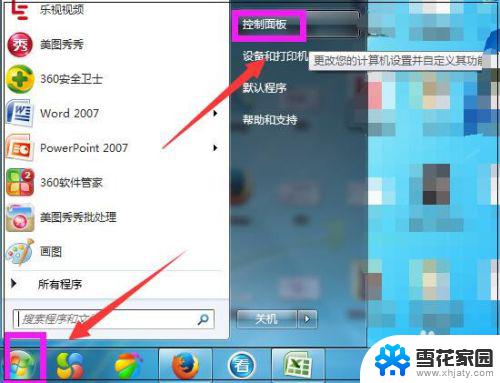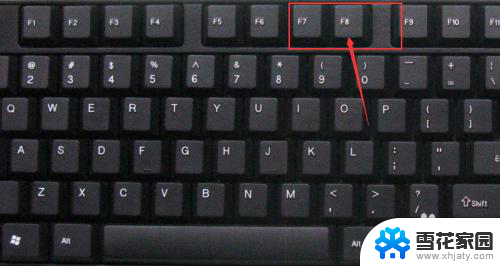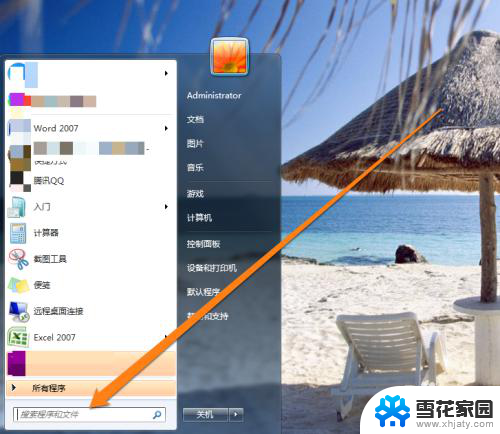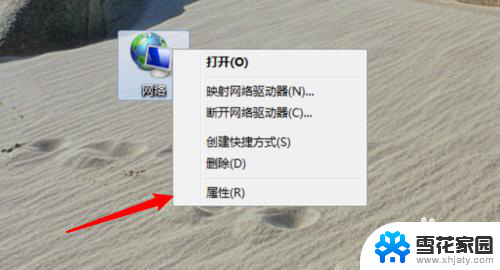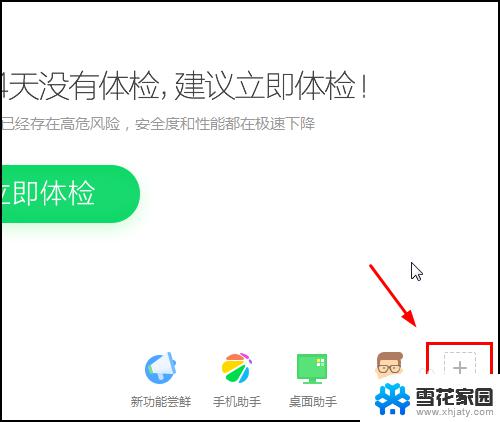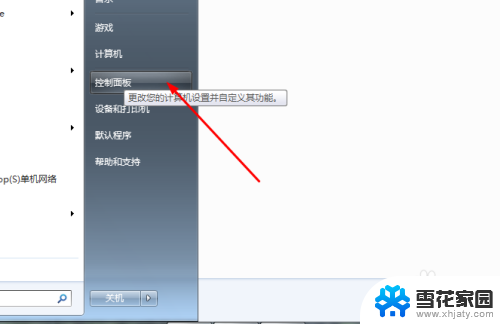win7 系统升级 Win7系统更新升级失败解决办法
win7 系统升级,在现代科技的快速发展下,计算机作为人们日常生活中必不可少的工具之一,扮演着越来越重要的角色,Windows 7作为一款广受欢迎的操作系统,其稳定性和易用性备受用户赞誉。随着时间的推移,用户可能会面临系统升级和更新的问题。尤其是在Win7系统升级过程中,有时会遇到更新升级失败的情况。为了帮助用户解决这一问题,本文将探讨Win7系统更新升级失败的原因,并提供解决办法。无论您是普通用户还是技术专家,相信本文都能为您带来一些帮助。
方法如下:
1.点击Win7系统开始菜单,然后选择弹出菜单里的控制面板。如下图所示。
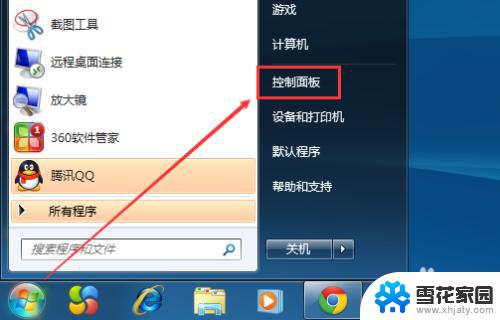
2.在控制面板里,点击系统和安全,如下图所示。
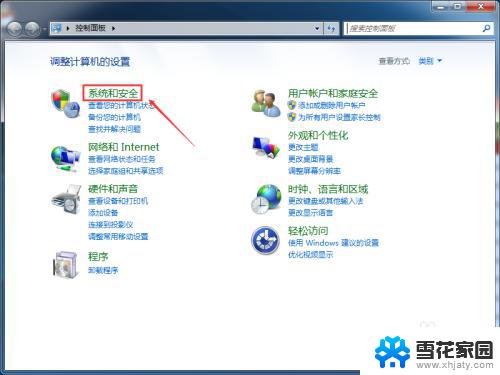
3.在系统和安全窗口里,点击检查更新,如下图所示。
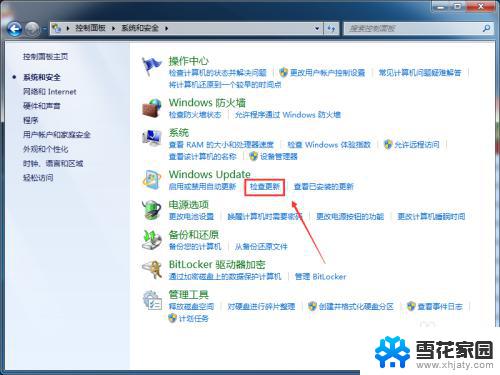
4.在Windows Update界面,点击左侧的检查更新。如下图所示。
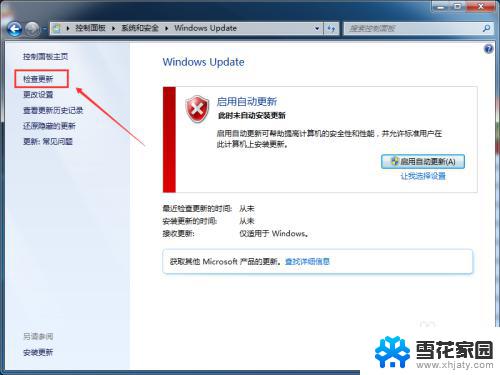
5.点击后,Win7系统正在检查更新升级内容。此时要稍等一会,如下图所示。
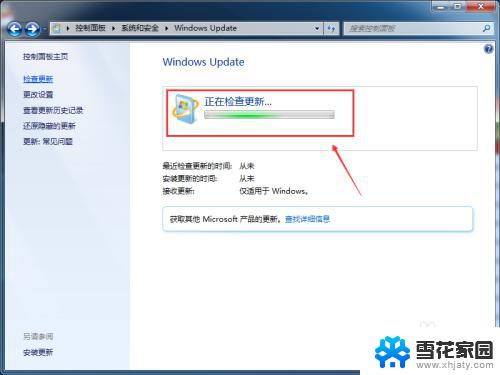
6.检查更新结束后,点击现在安装,如下图所示。
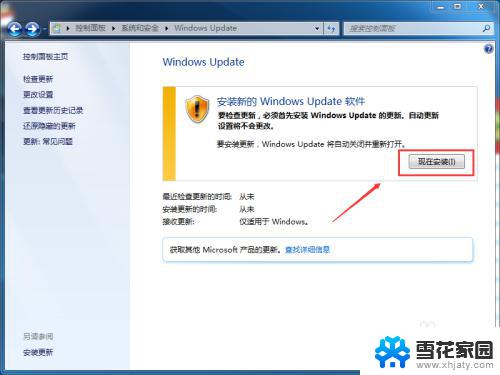
7.点击后,Win7系统就开始更新升级了,如下图所示。
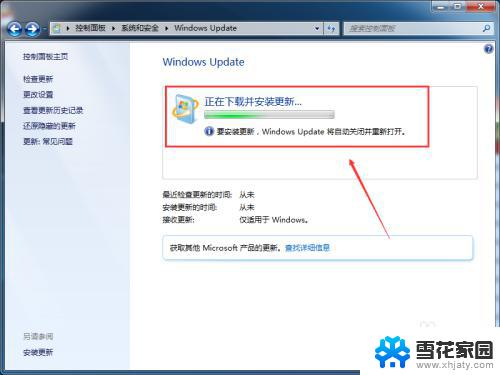
以上便是win7系统升级的全部内容,如果有需要的用户,可以根据小编的步骤进行操作,希望能够对大家有所帮助。